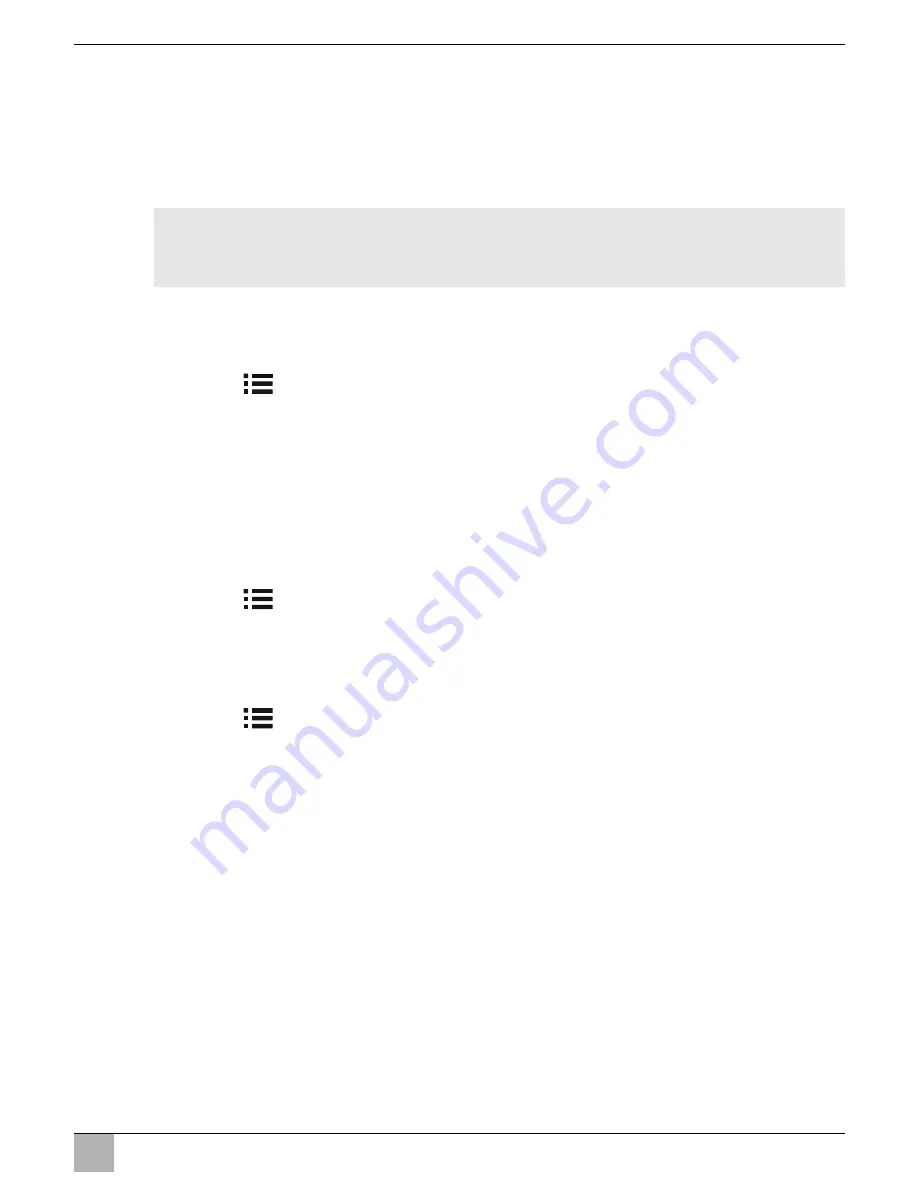
PerfectView M55LX, M75LX
Anvendelse af LCD-monitoren
DA
115
8.4
Indstilling af videokilden
Gå frem på følgende måde for at indstille videokilden (fig.
0
, side 6):
➤
Hvis du ønsker at skifte videokilde, skal du trykke på tasten „CAM“ (
6
).
✓
Monitoren skifter kameraet i rækkefølgen „Kamera 1 – Kamera 2 – Kamera 3 –
Kamera 4“.
I
8.5
Indstilling af automatisk søgning
Gå frem på følgende måde for at indstille den automatiske søgning (fig.
0
, side 6):
➤
Tryk på tasten „
“ (
5
) flere gange, indtil menuen „Automatisk søgning“ vises.
➤
Tryk på tasten „+“ (
3
) for at tilkoble den automatiske søgning.
✓
Monitoren begynder at skifte automatisk mellem kameraerne i rækkefølgen
„Kamera 1 – Kamera 2 – Kamera 3 – Kamera 4“ i den indstillede tid.
Efter det første gennemløb vises der kun indgangene med tilsluttede kameraer.
I denne driftsart står der ikke lyd til rådighed.
Indstilling af visningsvarighed
Du kan indstille visningsvarigheden fra 2 sek. til 20 sek.
➤
Tryk på tasten „
“ (
5
) flere gange, indtil menuen „Kam. fors.“ vises.
➤
Tryk på tasten „+“ (
3
) for at forøge kameraernes visningsvarighed.
Tryk på tasten „–“ (
4
) for at reducere kameraernes visningsvarighed.
Afslutning af den automatiske søgning
➤
Tryk på tasten „
“ (
5
) flere gange, indtil menuen „Automatisk søgning“ vises.
➤
Tryk på tasten „+“ (
3
) for at frakoble den automatiske søgning.
8.6
Registrering af anhængerkameraet
Der er brug for denne funktion ved anvendelse af en anhængerkamera (fig.
c
, side 7),
når systemet automatisk aktiveres via bakgearet.
Et kamera tilsluttet (f.eks. trækkøretøj uden anhænger):
Kameraet, der er tilsluttet til CAM1 (
1
), aktiveres.
To kameraer tilsluttet (f.eks. trækkøretøj med anhænger):
Kameraet, der er tilsluttet til CAM4 (
2
), aktiveres (CAM1 er inaktivt).
BEMÆRK
Hvis du ønsker at lade kameraer køre
automatisk
: Se kapitlet „Indstilling af
automatisk søgning“ på side 115.
Содержание PerfectView M55LX
Страница 3: ...PerfectView M55LX M75LX 3 1 4 8 12 13 14 9 11 5 6 7 2 3 10 1...
Страница 4: ...PerfectView M55LX M75LX 4 2 3 4 5 6 7...
Страница 5: ...PerfectView M55LX M75LX 5 8 1 4 3 2 9...
Страница 6: ...PerfectView M55LX M75LX 6 1 2 3 4 5 6 7 8 0...
Страница 7: ...PerfectView M55LX M75LX 7 1 2 3 a 1 b 1 2 c...
Страница 8: ...PerfectView M55LX M75LX 8 1 3 2 9 6 5 8 4 12 7 13 10 11 d...
Страница 179: ...PerfectView M55LX M75LX RU 179 2 A 30 15 31 58 1 12 3 31...
Страница 180: ...PerfectView M55LX M75LX RU 180 1 1 3 1 2 3 1 3 3 3 4...
Страница 181: ...PerfectView M55LX M75LX RU 181 A 4 4 5 4 8 5...
Страница 183: ...PerfectView M55LX M75LX RU 183 6 6 1 DVD CAM1 6 2 0 6 1 2 P 3 1 2 4 1 2...
Страница 185: ...PerfectView M55LX M75LX RU 185 7 7 1 1 3 4 5 6 7 8 9 1 2 10 11 12 13 14...
Страница 186: ...PerfectView M55LX M75LX RU 186 7 2 6 7 4 8 5 2 4 a 7 b 7 a 7...
Страница 188: ...PerfectView M55LX M75LX RU 188 A 22 2 4 b 1 7 3 4 d 8 2 4 3 A 5 15 6 31 7 I 7...
Страница 189: ...PerfectView M55LX M75LX RU 189 8 13 I CAM1 9 1 CAM2 10 2 CAM3 11 3 I CAM4 12 8 8 1 P 0 2 6 8 2 P 0 2 6 CAM2 CAM3 1 5 A...
Страница 191: ...PerfectView M55LX M75LX RU 191 8 4 0 6 CAM 6 1 2 3 4 I 8 5 0 6 5 3 1 2 3 4 2 20 5 3 4 5 3 191...
Страница 192: ...PerfectView M55LX M75LX RU 192 8 6 c 7 CAM1 1 CAM4 2 CAM1 8 7 0 6 5 3 4 5 9 A 10...















































